
روش های رفع ارور This Site Can’t be Reached
دلایل بعضی از خطاها مانند خطای 404 واضح است اما خطایی مانند ارور This Site Can’t be Reached هیچ اطلاعاتی در مورد علت و چگونگی رفع آن به ما نمیدهد. خطای This Site Can’t be Reached در گوگل کروم بسیار رایج است. دلایل زیادی برای خطای این سایت قابل دسترسی نیست در Windows 8 ،Windows 10 ،Linux ،Chrome OS و Android وجود دارد. درک علت بوجود آمدن خطا به شما کمک میکند تا تصمیم بگیرید که از چه روشی برای عیب یابی آن در Google Chrome و Firefox استفاده کنید.
ارور this site can’t be reached یکی از خطاهای مرورگر کروم است که اغلب در هنگام مشکل اتصال به اینترنت مشاهده میشود. این مشکل در همه سیستم عاملها از جمله سیستم عامل ویندوز و اندروید به وجود میآید. برای اینکه راهکار رفع ارور this site can’t be reached را در ویندوز 7، 10 و اندروید ببینید در این مقاله با ما همراه باشید.
دلیل ارور This site can’t be reached چیست؟
پیام «این سایت قابل دسترسی نیست یا this site can’t be reached» برای بسیاری از خطاهای اختلال در اینترنت نمایش داده میشود. گرچه این خطا میتواند آزاردهنده باشد، اما عیب یابی آن چندان دشوار نیست. در بیشتر موارد، این خطا ناشی از مشکلات اتصال به اینترنت یا DNS، تنظیمات ذخیره سازی و اختلالات عملکرد سیستم عامل است. این خطا گاهی با پیغام Server DNS address could not be found است. dns وظیفه تبدیل و ترجمه نام دامنه را به IP دارد و وقتی Dns سرور نتواند در شبکه نام دامین را به آدرس IP تبدیل کند این خطا نمایش داده میشود.
به طور کلی، دلایل خطای this site can’t be reached در کامپیوتر عبارتند از:
- خطای سرور سیستم نام دامنه (DNS)
- time out شدن کانکشن
- نقص کلی اتصال اینترنت شما
- پیکربندی نادرست سیستم عامل
- تنظیمات اشتباه اینترنت، شبکه یا فایروال
- جلوگیری از بارگیری صفحه وب توسط Google Chrome
یکی دیگر از خطاهای رایج، ارور your connection is not private است و به این معناست که اتصال شما خصوصی نیست. برای رفع خطای your connection is not private باید اقداماتی مانند بررسی ساعت سیستم و بارگیری مجدد صفحه را انجام دهید.
روش های رفع ارور this site can’t be reached
در این قسمت به معرفی راه حلهای پیغام this site can’t be reached میپردازیم.
روش اول: اتصال اینترنت خود را ریست کنید.
اولین راه که برای حل مشکل this site can’t be reached در کامپیوتر وجود دارد، راه اندازی مجدد روتر یا مودم است، که به راحتی میتواند پیغام this site can’t be reached را برطرف کند. از آنجا که اینکار معمولاً فقط یک یا دو دقیقه طول میکشد، اولین راه حلی است که باید امتحان کنید. اکثر شرکتهای خدمات اینترنت (ISP) توصیه میکنند که کابل برق مودم خود را جدا کرده و قبل از اتصال مجدد یک دقیقه منتظر بمانید. پس از روشن شدن مجدد، منتظر بمانید تا اتصال اینترنت شما برقرار شود و سپس دوباره سایت را باز کنید.
روش دوم: حافظه Cache مرورگر خود را پاک کنید.
Chrome دادهها و فایلهای زیادی را از وب سایتهایی که بازدید میکنید ذخیره میکند. مرورگر شما این فایلها را در حافظه پنهان محلی ذخیره میکند بنابراین لازم نیست هر بار که به آنها مراجعه میکنید آنها را به طور کامل بارگیری کنید.
با فرض اینکه از Chrome استفاده میکنید، به مسیر Settings > Privacy and Security > Clear Browsing Data بروید و گزینه Cached Images and Files را انتخاب کنید. روی Clear Data کلیک کنید و تمام.
منتظر بمانید تا Chrome کار خود را انجام دهد و وب سایتی را که قبلا با خطا روبرو شده بود را مجددا بارگیری کنید. در پاک کردن کش و کوکی مروگر نحوه انجام این کار را از طریق تنظیمات کش در انواع مرورگر توضیح دادهایم.
روش سوم: فایروال و آنتی ویروس خود را غیرفعال کنید.
در بسیاری از موارد، فایروال داخلی سیستم عامل یا هر نرم افزاری که استفاده میکنید میتواند صفحات را مسدود کند و باعث نمایش پیغام this site can’t be reached باشد. ساده ترین راه برای تشخیص مشکل این است که موقتا فایروال و نرم افزار آنتی ویروس خود را غیرفعال کنید و دوباره به سایت مراجعه کنید. بسته به سیستم عامل مورد استفاده، باید مراحل مختلفی را برای غیرفعال کردن فایروال داخلی دنبال کنید.
روش چهارم: کش DNS خود را خالی کنید.
سیستم عامل شما اطلاعات زیادی را از وب سایتهایی که بازدید میکنید ذخیره کرده و آدرس IP آنها را در حافظه DNS ذخیره میکند. به این ترتیب مرورگر مجبور نیست هر زمان که میخواهید ارتباط برقرار کنید IP های مشابه را از طریق سرور DNS خود جستجو کند. حافظه پنهان DNS مشابه حافظه پنهان مرورگر شما عمل میکند، فقط نوع متفاوتی از دادهها را ذخیره میکند.
این قابلیت مرورگر یک ویژگی فوق العاده است که در وقت کاربر صرفه جویی میکند. البته ذخیره اطلاعات قدیمی وب سایت توسط سیستم عامل ممکن است منجر به خطا شود. در این حالت، باید کش DNS خود را پاک یا تنظیم مجدد کنید.
- در منوی استارت cmd را جستجو و باز کنید.
- دستور net stop dnscache را تایپ کنید. ممکن است چند ثانیه طول بکشد تا سرویس DNS متوقف شود.
- عبارت start dnscache را در خط فرمان تایپ کنید و Enter بزنید.
- با این کار سرویس DNS ریست میشود.
- برای بازنشانی کش DNS و حذف همه ورودیها از آن، دستور زیر را اجرا کنید: ipconfig /flushdns. اگر همه چیز خوب پیش رفت، نتیجه باید Successfully flushed the DNS Resolver Cache باشد.
روش پنجم: DNS خود را ری استارت کنید.
در این روش برای رفع ارور this site can’t be reached کلیدهای ترکیبی Win+R تا پنجره Run باز شود بعد از آن دستور services.msc را مانند زیر در فیلد خالی وارد کرده و اینتر را بزنید.
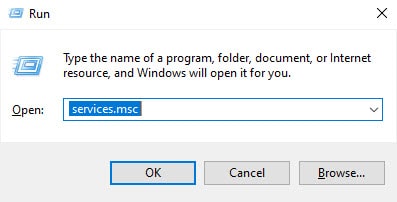
سپس از لیست زیر DNS Client را انتخاب کرده و بعد از کلیک راست روی آن Restart را بزنید.
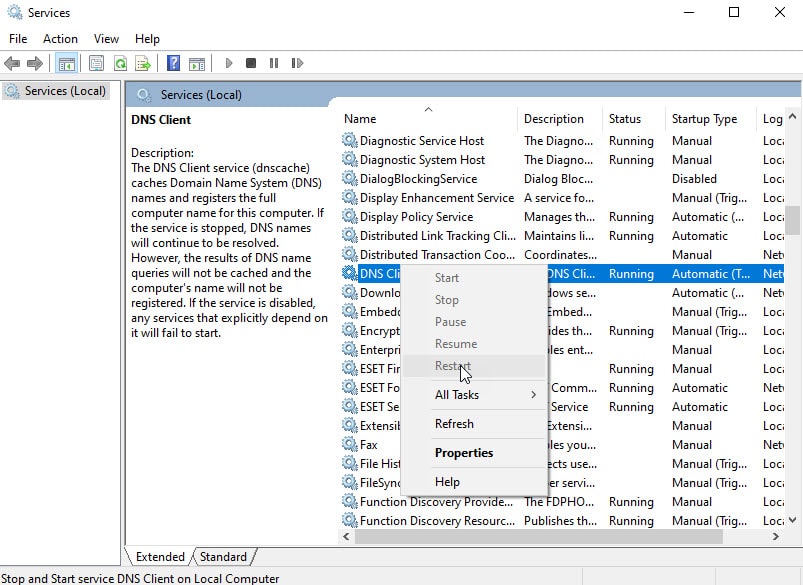
سپس آدرس سایت را در مرورگر وارد کرده و چنانچه مشکل حل نشده بود راهکار بعدی را برای رفع ارور this site can’t be reached انجام دهید.
روش ششم: آدرس IPv4 DNS خود را تغییر دهید.
ISP به طور خودکار سرورهای DNS را به شما اختصاص میدهد با این حال میتوانید تنظیمات اینترنت خود را برای استفاده از مجموعه خاصی از سرورهای DNS پیکربندی کنید. در Windows، به Control Panel > Network and Internet > Open Network and Sharing Center رفته و سپس روی گزینه Change Adapter Settings کلیک کنید. در صفحه بعد روی کانکشن فعال اینترنت خود راست کلیک کرده و Properties را انتخاب کنید.
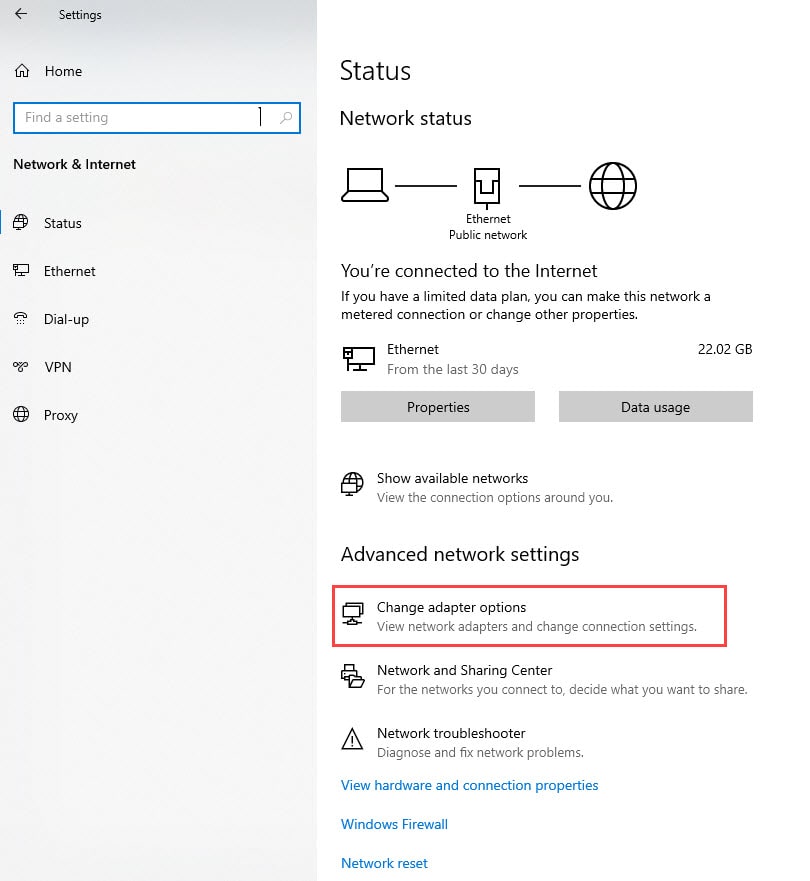
در لیستی که ظاهر میشود، Internet Protocol Version 4 (TCP/IPv4) را انتخاب کرده و یکبار دیگر روی Properties کلیک کنید.
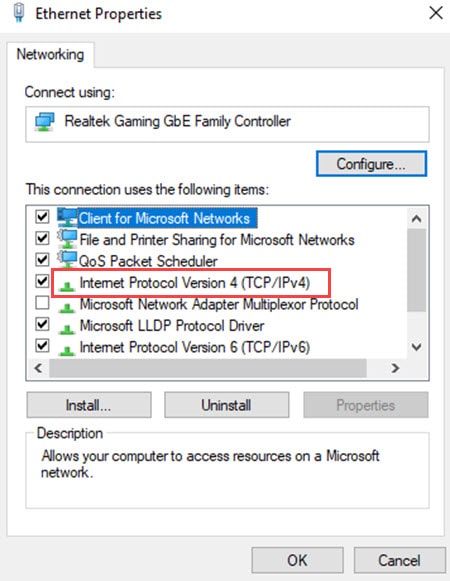
در پنجره جدید بخشی وجود دارد که به شما امکان میدهد آدرسهای سرور DNS سفارشی را تنظیم کنید. شما میتوانید از آدرسهای DNS عمومی Google یعنی «8.8.8.8» و «8.8.4.4» استفاده کنید. با این حال، تعداد زیادی سرور DNS رایگان دیگر هم که میتوانید از آنها استفاده کنید.
Prefered DNS Server: 8.8.8.8
Alternate DNS Server: 8.8.4.4
در هنگام خروج تیک گزینه Validate settings را بزنید. سپس روی OK کلیک کنید.
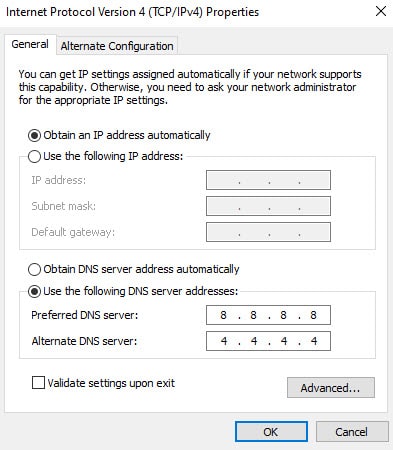
برای ارور this site can’t be reached در macOS، میتوانید با رفتن به System Preferences > Network، انتخاب شبکه خود و کلیک روی Advanced، تنظیمات DNS خود را تغییر دهید. سپس، به برگه DNS بروید.
با کلیک روی نماد (+) سرورهای DNS سفارشی را که میخواهید استفاده کنید اضافه کنید. هنگامی که تنظیمات DNS جدید خود را پیکربندی کردید دکمه OK را بزنید.
روش هفتم: تنظیمات Chrome را ریست کنید.
مرورگر Chrome به شما این امکان را میدهد که تنظیمات مرورگر خود را با یک کلیک ساده بازنشانی کنید. با انجام این کار همه اطلاعات پیکربندی از Chrome مانند صفحه اصلی، تنظیمات برگه، اطلاعات فرم ذخیره شده، سابقه مرور و کوکی ها پاک میشود.
- مرورگر Chrome را باز کنید.
- بر روی سه نقطه در بالای مرورگر کلیک کنید.
- گزینه Settings را انتخاب کنید.
- در قسمت پایین تنظیمات، روی Advanced کلیک کنید.
- Reset and clean up را کلیک کنید.
اگر طراحی سایت با وردپرس انجام میدهید احتمالا با سایر خطاهای وردپرس روبرو شدهاید؛ اگر نمیدانید که چه اقداماتی برای آنها انجام دهید پیشنهاد میکنم دوره عیب یابی خطاهای وردپرس راست چین که به صورت رایگان در اختیار شما قرار گرفته است را ببینید.
روش هشتم: اکستنشنهای مرورگر را از Chrome حذف کنید.
همه مرورگرهای اینترنت اجازه استفاده از اکستنشنهایی را دارند که عملکرد اضافهای را به مرورگر میافزایند ولی برخی از این اکستنشنها میتوانند اتصالات شبکه را مختل کنند.
-
- مرورگر Chrome را باز کنید.
- به setting مرورگر وارد شوید.
- از قسمت more tools گزینه Extensions را انتخاب کنید.
- اسکرول آبی اکستنشنها را بکشید تا آنها را یکی یکی غیرفعال کنید.
روش هشتم: تنظیمات TCP/IP را بازنشانی کنید.
ابتدا با دکمههای WIN +R را همزمان بزنید تا برنامه RUN اجرا شود و مانند تصویر سپس عبارت CMD را تایپ کنید سپس دکمه اینتر را بزنید.
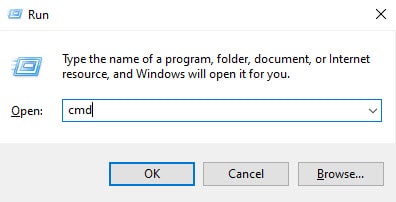
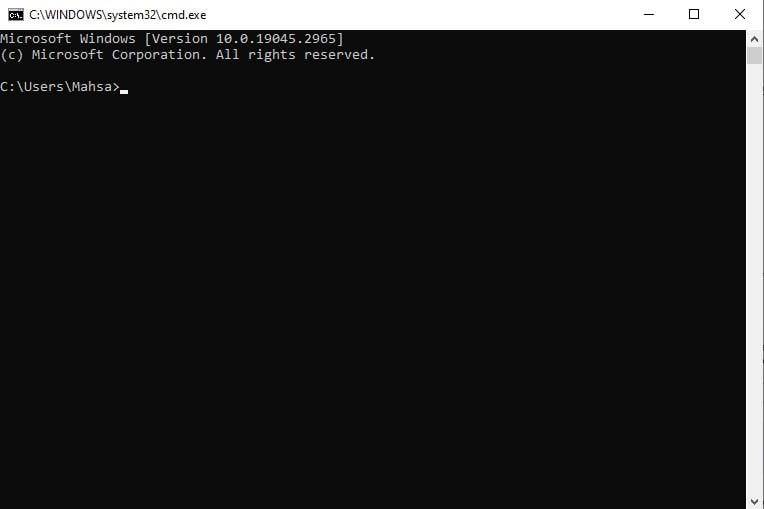
ipconfig /all
ipconfig /flushdns
ipconfig /renew
netsh int ip set dns
netsh winsock reset
روش نهم: درایورهای Network Adapter را دوباره نصب کنید.
- با راست کلیک بر روی My Computer گزینه Manage را انتخاب کنید.
- روی Device Manager کلیک کنید تا لیستی از تمام سخت افزارهای نصب شده برای شما نمایش داده شود.
- بر روی network adapter کلیک کنید تا لیست آن باز شود.
- روی درایور شبکه مورد استفاده راست کلیک کرده و Uninstall را انتخاب کنید.
- کامپیوتر خود را ریستارت کنید، درایورها به طور خودکار نصب میشوند، سپس دوباره وب سایت را باز کنید.
روش دهم: بدافزارها را اسکن کنید.
ممکن است سیستمی که از آن استفاده میکنید آلوده به بدافزارهایی باشد که ارتباطات شبکه شما را مختل میکند. برخی از بدافزارها برای هدایت ترافیک اینترنت شما یک سرور پروکسی مخرب را نصب میکنند. اگر تنظیمات پراکسی دچار اختلال شود باعث ایجاد خطای «این سایت قابل دسترسی نیست» در مرورگر Chrome میشود.
روش یازدهم: از فیلترشکن استفاده کنید.
گاهی برای ورود به یک سایت خاص، IP کشور ما توسط آن سایت فیلتر شده یا از جانب منطقه خودمان فیلتر است در اینصورت معمولا اتصال با یک فیلتر شکن خطای this site can’t be reached را حل میکند.
روش دوازدهم: DNS Client را ری استارت کنید.
-
-
- برای رفع ارور this site can’t be reached در ویندوز ۱۰ در RUN دستور دستور services.msc را تایپ کنید.
- در لیست نمایش داده شده بر روی DNS Client کلیک راست کنید و گزینه Restart را بزنید.
- پس از راه اندازی مجدد DNS client مجددا مرورگر خود را باز کنید و آدرس سایت مورد نظر را وارد کنید.
-
روش سیزدهم: مرورگر Chrome را حذف و دوباره نصب کنید.
اگر با روشهای بالا موفق به رفع ارور this site can’t be reached نشدید به عنوان آخرین راهکار با گامهای زیر مرورگر را حذف و دوباره نصب کنید.
- به کنترل پنل بروید و در Programs and Features مرورگر Google Chrome را uninstall کنید.
- به مسیر C:\ Users \٪ your_name٪ \ AppData \ Local \ Google بروید و همه چیز را هم در این پوشه حذف کنید.
- آخرین نسخه مرورگر Chrome را دانلود و نصب کنید.
روش چهردهم: ارور this site can’t be reached در سی پنل
اگر در زمان ورود به هاست سی پنل خطای This site can’t be reached نمایش داده شد. مشکل از سمت میزبانی هاست است. شرکتهای هاستینگ به دلیل افزایش امنیت هاست ورود IP های ناشناس را مسدود میکنند. در اینصورت به شرکت میزبان سایت IP خود را اطلاع دهید و از آنها بخواهید که شما را از بلاک خارج کنند.
در این مقاله تقریبا همه روشهای حل مشکل this site can’t be reached را آموزش دادیم. با این حال عیب یابی خطاهای وب سایت با دلایل متعدد ممکن است مدتی طول بکشد. به هر حال اگر نتوانستید خودتان آنها را برطرف کنید با ما در میان بگذارید تا با هم به بررسی مشکل بپردازیم.









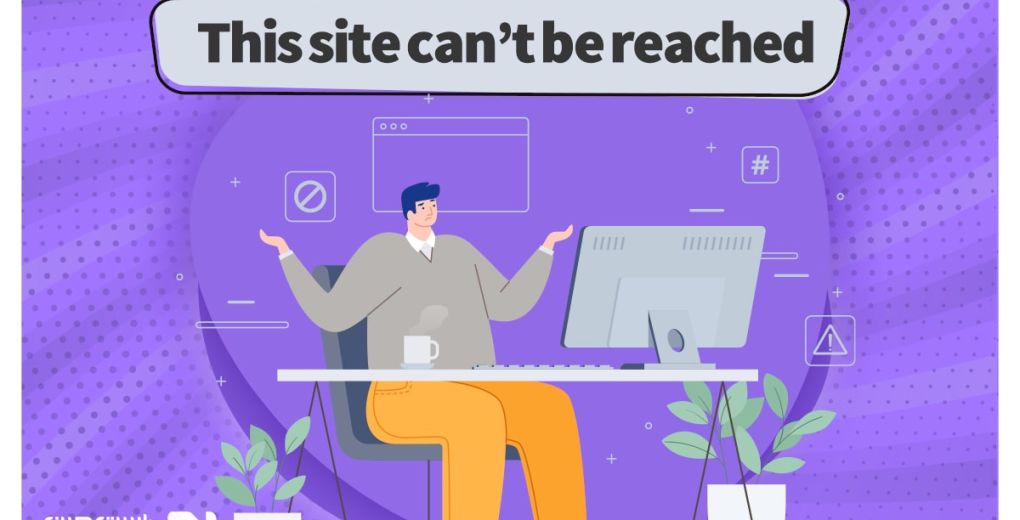
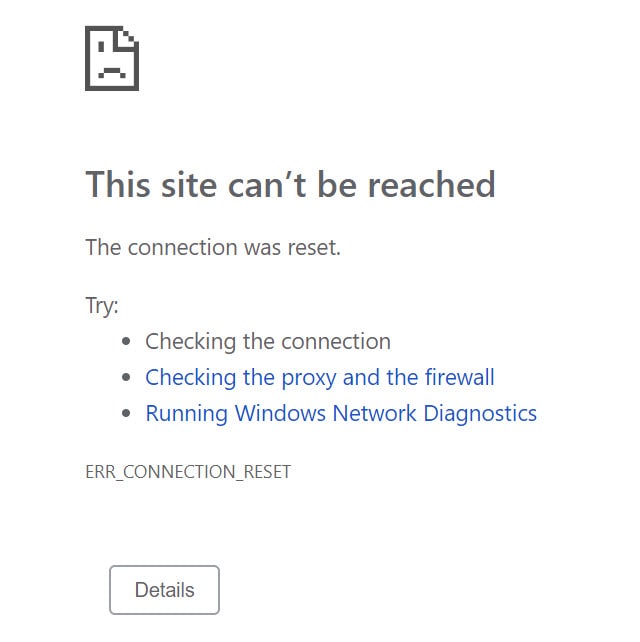
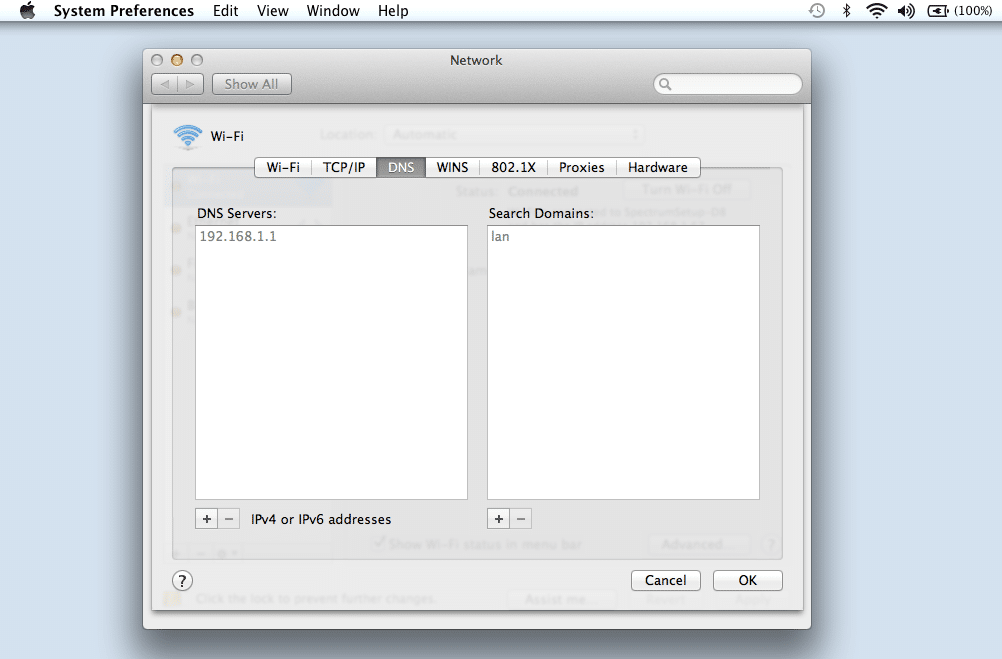
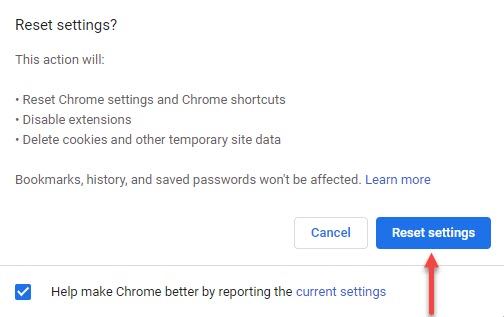

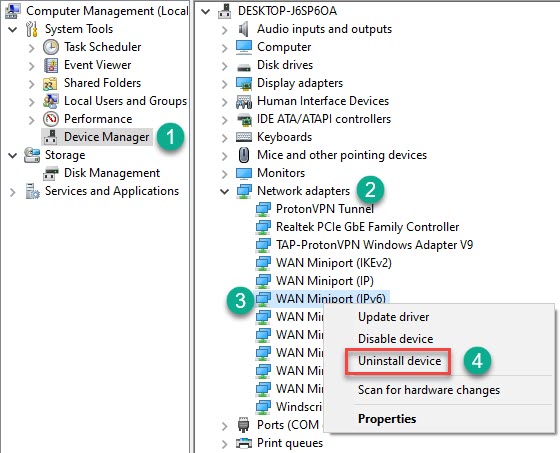
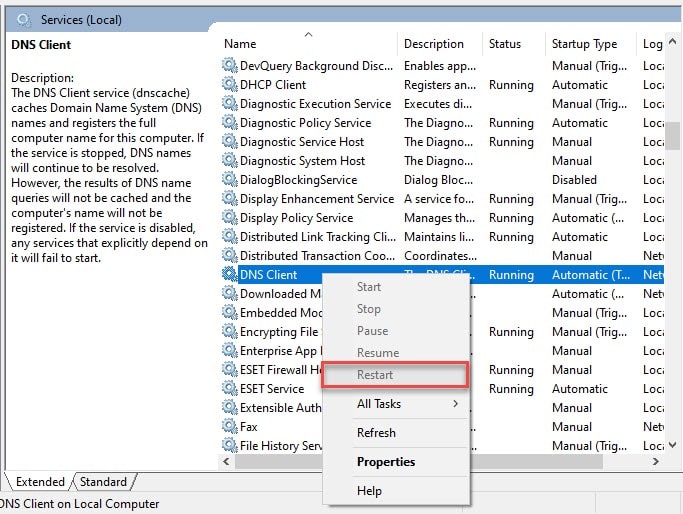







سلام وقت بخیر
من روی سیستمم وی پی ان نصب کردم و هرسایت فیلتر شده ای میرم مثل یوتوب باز نمیکنه و این اخطار رو میاره درحالیکه وی پی ان وصل هست مشکل از dns ها میتونه باشه؟